- アメブロにLINE公式のリンクを貼り付けたい!!
- LINE公式アカウントを作ってみたけどリンクってどう連携するの?
- LINEの友達追加ボタンの画像を作ったけど設置の仕方がわからない。。
この記事では、アメブロ記事にLINE公式アカウントのリンクを貼り付ける方法をお伝えします。
【画像付き】で詳しく説明していますので参考にしてみてくださいね!
LINE公式(LINE@)URLリンクの取得【パソコン版】
アメブロに貼り付ける前にLINE公式アカウントのURLを手元に準備しておきましょう!
※LINE公式アカウントの作り方は別記事にて
まず、LINE公式アカウントにログイン。
①左のメニューから【友だちを増やす】を選択します。
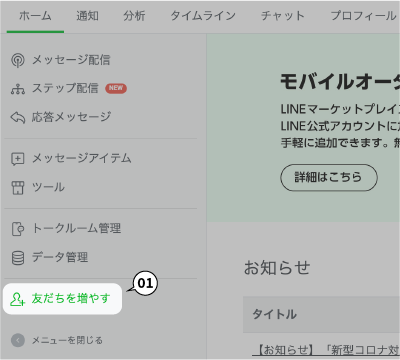
「SNSやメールで宣伝する」の中からあなたが表現したい用途によってそれぞれのURLをコピーします。
文字や画像にリンクさせたい場合
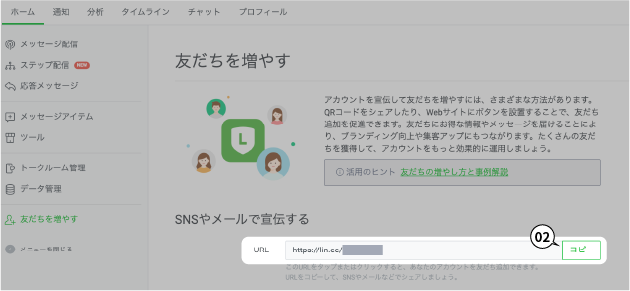
▲②文字や画像にリンクさせたい場合は、ここのURLをコピー
QRコードを貼り付けたい場合
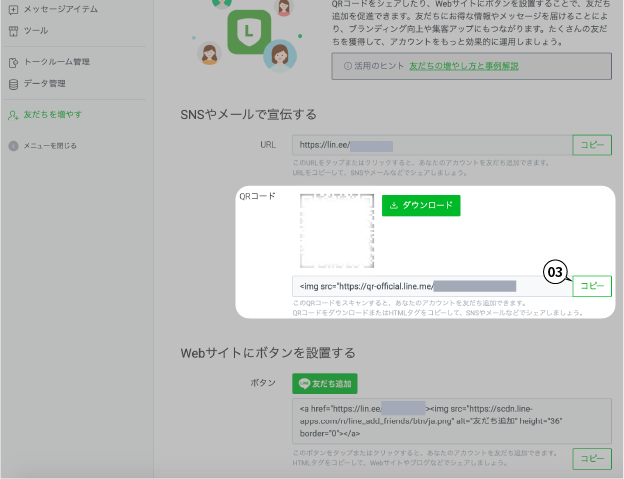
▲③QRコードを貼り付けたい場合は、ここのボタンからコピー
公式が用意している友達追加ボタンを貼り付けたい場合
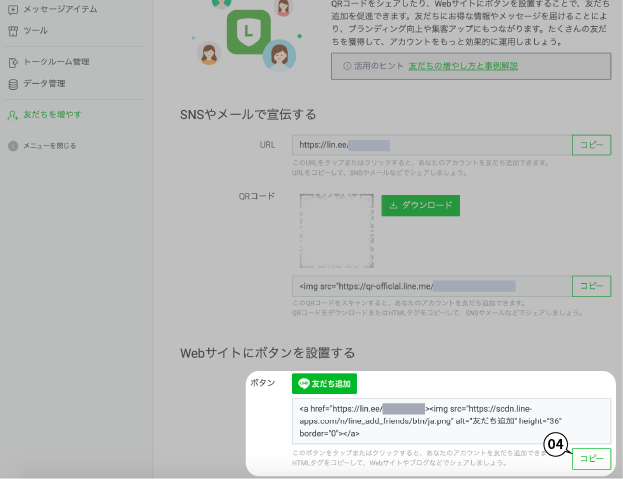
▲④友達追加ボタン(公式が用意している緑色のボタン)を貼り付けたい場合は、ここのボタンからコピー
これでLINE公式URLの準備ができました。
次はいよいよアメブロでの設定です!
Sponsored Link
アメブロにLINE公式のURLリンクを設置する【パソコン版】
次はアメブロでの設定になります。
とっても簡単なので画像の通りにやってみましょう!
記事内の文字にLINE公式のリンクを貼り付ける
まずは文字から!
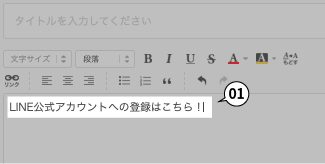
①文字を入力します。
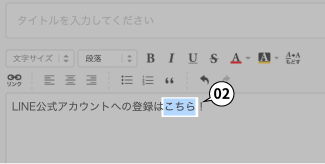
②リンクを挿入したい部分を選択します。
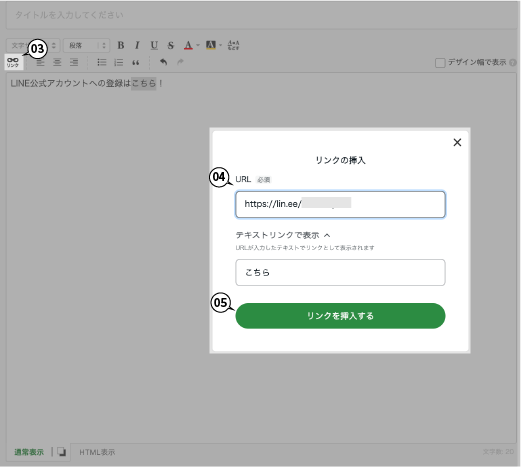
③画面左上の「リンクボタン」を選択します。
④先ほどコピーしたLINE公式のURLを貼り付けます。
⑤テキストリンクに変更がなければ「リンクを挿入する」を選択。
これで文字にリンクをつけることができました。
リンクが繋がっているかの最終確認も忘れずに行いましょう!
(方法はこちらから)
次は画像にリンクをつける方法です!
この方法で、ご自身で用意した画像にもリンクをつけることができますよ♪
記事中の画像にLINE公式のリンクを連携する
続いては画像にリンクをつける方法です!
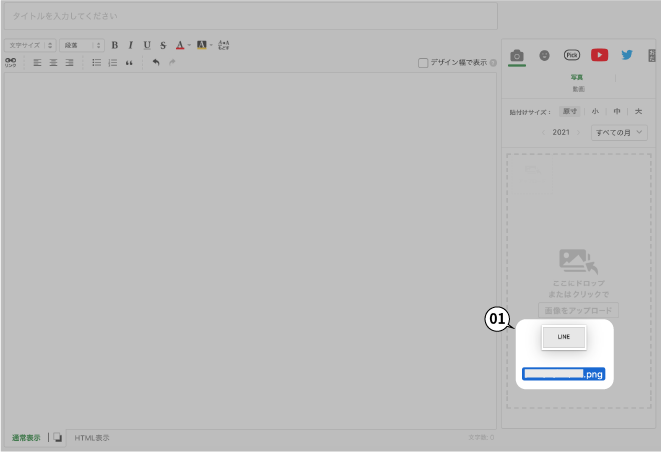
①画像をアップロードします。
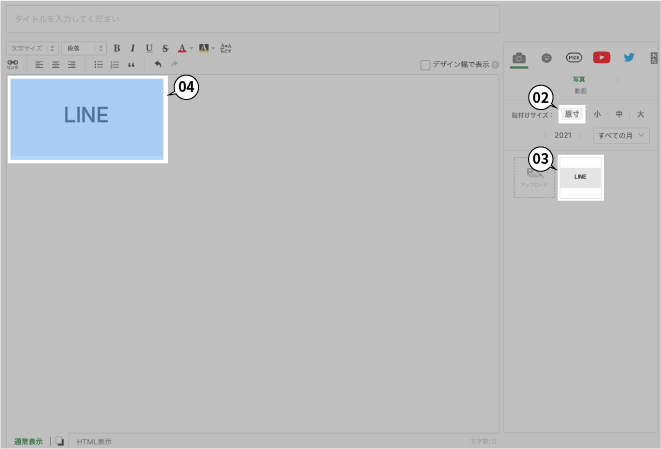
②「貼り付けサイズ」の中から【原寸】を選択します。
※デフォルトでは【中】が選択されています。小さい画像は引き延ばされてしまうため、サイズの小さい画像は【原寸】にしておくと安心です。
③リンクを付けたい画像を選択します。
④選んだ画像が記事内に挿入されました。
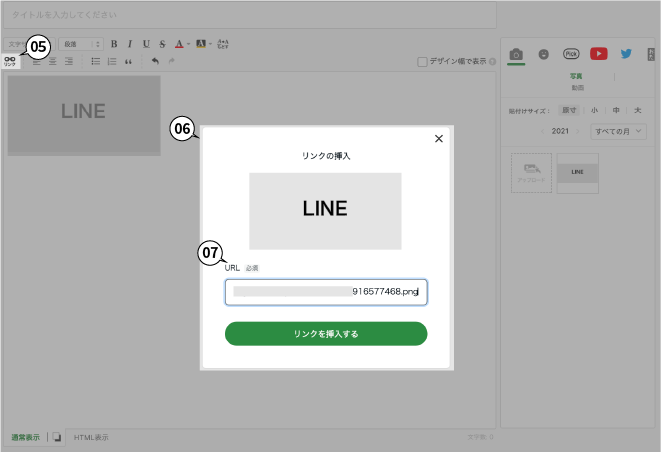
⑤画面左上にある「リンク」ボタンを選択します。
⑥リンク先の設定画面出てきます。
⑦「URL」に画像のURLが入っているので、ここを空欄にします。
(上記画像の「URL」部分を消しても画像は消えないので安心してください)
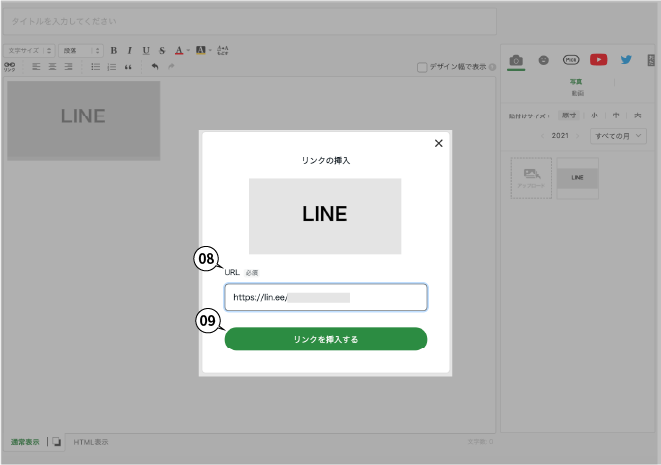
⑧空欄にした「URL」部分にLINE公式のリンクを貼り付けます。
⑨「リンクを挿入する」を選択。
これで画像にリンクをつけることができました。
リンクが繋がっているかの最終確認も忘れずに行いましょう!
(方法はこちらから)
次は、アメブロ記事にQRコードを設置する方法です♪
LINE公式のQRコードを設置する
ここではQRコードの貼り付け方法をご紹介します。
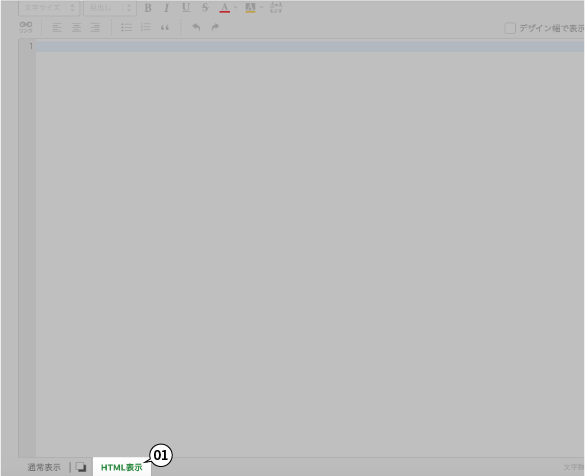
①画面左下にある「通常表示」から「HTML表示」に切り替えます。
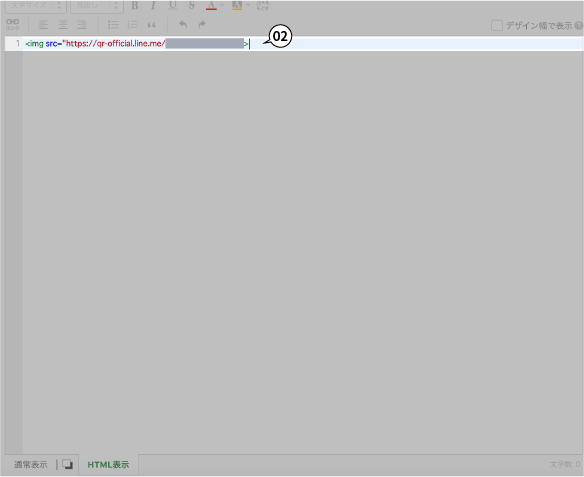
②貼り付けたい場所にLINE公式でコピーしたQRコードの情報を貼り付けます。
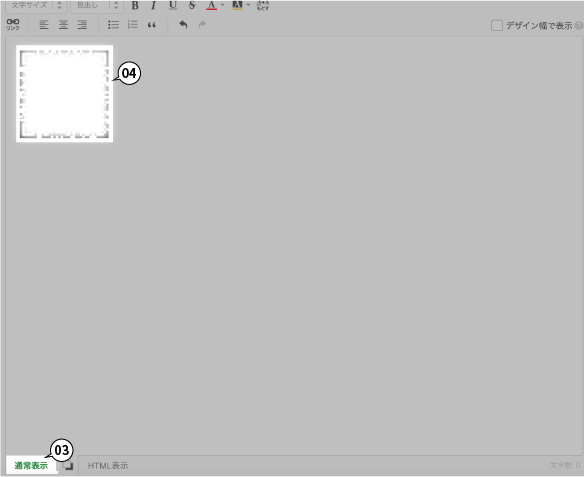
③画面左下、「HTML表示」から「通常表示」に変更します。
④「通常表示」にすることでQRコードが表示されます。
QRコードを貼り付けることができました!
リンクが繋がっているかの最終確認も忘れずに行いましょう!
(方法はこちらから)
続いては友達追加ボタンの設置方法です。
LINE公式が用意している友達追加ボタンを設置する
ここではLINE公式が用意している友達追加ボタンの設置方法ご紹介します。
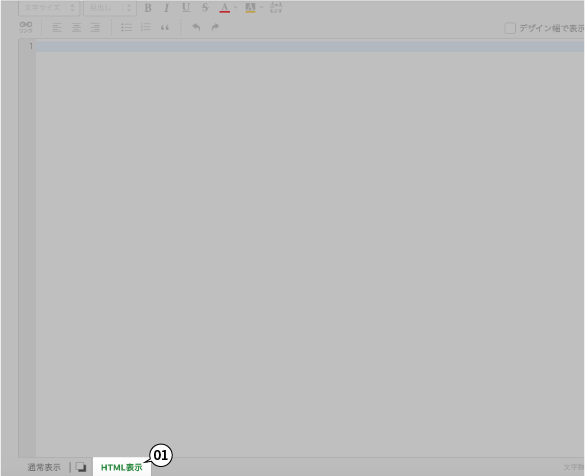
①画面左下にある「通常表示」から「HTML表示」に切り替えます。
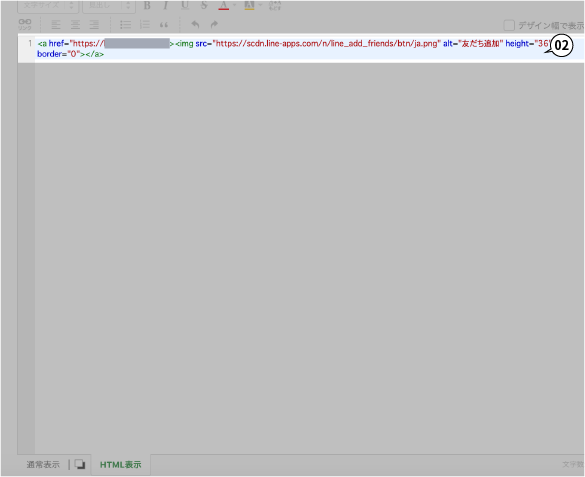
②貼り付けたい場所にLINE公式でコピーしたQRコードの情報を貼り付けます。
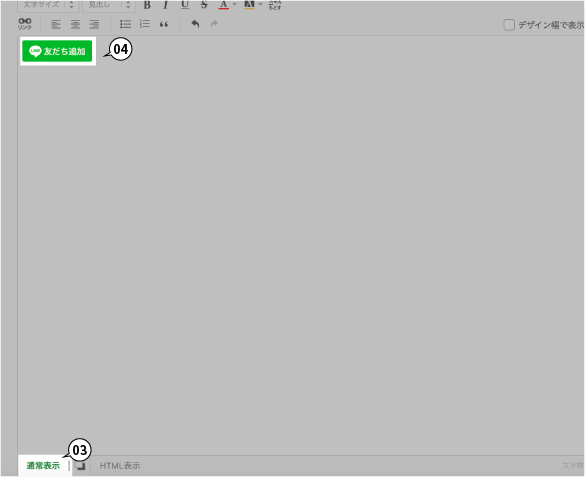
③画面左下、「HTML表示」から「通常表示」に変更します。
④「通常表示」にすることで友達追加ボタンが表示されます。
それぞれの設置ができたら、リンク先の確認をすることをオススメします!
リンク先に繋がっていないと、せっかくクリックしたのに友達追加されないという悲しいことになってしまいます。
リンクが繋がっていないことに気づかず、「登録者が増えない…」と悩んでしまうことになるかもしれません。
そんな悲しい思いをする前に、LINEの登録画面に遷移するかを確認しておきましょう!
Sponsored Link
アメブロに設置したLINE公式のリンクの確認方法
設置が完了したら、しっかりとリンクが繋がっているかを確認しましょう!
一番簡単な方法は記事を公開してしまうことです。
というのも、記事のプレビュー画面ではリンクをクリックできない仕様だから。
確認のために一瞬とはいえ「全体に公開したくない!」という方は【アメンバー限定】で公開するのがオススメです。
リンクの確認が終わったら、すぐさま「下書き」に変更しておくとさらに安心ですよ!
最後に
この記事では、アメブロにLINE公式(LINE@)のリンクを連携させる方法をお伝えしました。
パソコン版は画面にしたがって行けば簡単に設定ができるので、初心者や不慣れな方でもサクサクっとできたのではないでしょうか。
スマートフォンの場合、HTMLを編集することになるため「HTMLって何?」という方はパソコンから設定することをオススメします♪







